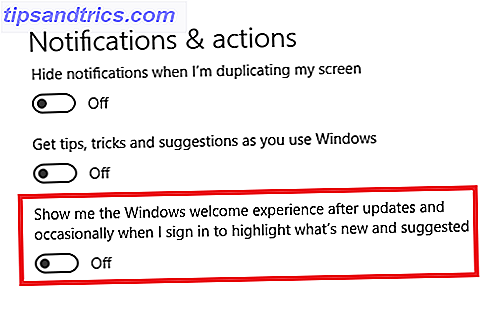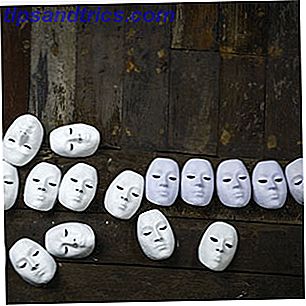Le tavolette Amazon Fire sono estremamente popolari. Sono i tablet Android più popolari disponibili, ma non includono Google Play Store. Invece, Amazon offre il proprio app store, che combina giochi e app con video, musica, audiolibri e eBook Kindle.
Troverai tante app utili e giochi divertenti nell'App Store di Amazon, ma cosa succederebbe se volessi installare qualcosa dal Google Play Store?
La risposta è installare Google Play sul tuo tablet Amazon Fire. Questo era un po 'complicato, ma dal momento che l'aggiornamento di Fire OS 5.x è ora notevolmente più semplice. Ecco come.
Perché utilizzare Google Play?
Se sei legato all'ecosistema Amazon, potresti essere meno incline a guardare oltre all'App Store di Amazon. Dopotutto, ha tutto ciò che potrebbe essere necessario sul tuo tablet Fire, giusto?
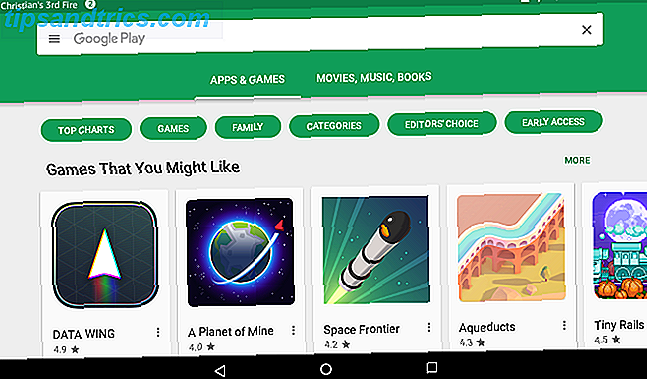
Bene, non proprio. Sì, Amazon App Store è fantastico ed è perfettamente adattato alla piattaforma Fire. Ma di tanto in tanto, la guardi e pensi "Ho bisogno di qualcosa di più". Ecco alcuni esempi:
- Il nuovo gioco che desideri non è disponibile tramite l'App Store di Amazon.
- Hai un po 'di credito Google e vuoi spenderlo per un film. Ma non puoi guardarlo sul tuo tablet Fire!
- Hai già un dispositivo Android e vuoi accedere alla tua raccolta di app e giochi sul tuo tablet Fire.
E quando si arriva a questo, il Play Store è un app store migliore sotto molti aspetti Google Play o Amazon Appstore: quale è meglio? Google Play e Amazon Appstore: qual è il migliore? Google Play Store non è la tua unica opzione quando si tratta di scaricare app: dovresti provare Amazon Appstore? Leggi di più .
Dopo tutto, se l'app o il gioco che stai cercando non è disponibile nell'app store di Amazon, è molto più sicuro utilizzare Google Play. Il Play Store è la casa delle app Android e, in quanto tale, è più sicuro di un sito di terze parti. È sicuro installare app Android da fonti sconosciute? È sicuro installare app Android da fonti sconosciute? Google Play Store non è la tua unica fonte di app, ma è sicuro cercare altrove? Leggi di più .
Pronto per installare Play Store sul tuo tablet Amazon Fire? Andiamo!
Come funziona questo Hack
Utilizzando il browser Silk predefinito, è possibile scaricare quattro file. Una volta installati, questi file lavoreranno insieme per offrire l'autentica esperienza di Google Play sul tuo tablet Amazon Fire.
E 'così semplice. Non è richiesta la root, nessun Android Debug Bridge (ADB) Nuovo per Android Debug Bridge? Come rendere il processo semplice e facile Nuovo per Android Debug Bridge? Come rendere il processo semplice e facile ADB è incredibilmente utile per inviare comandi al tuo dispositivo Android dal tuo computer. Per i principianti là fuori, ecco un modo semplice e semplice di usare ADB. Leggi altro, e non hai bisogno di un PC per questo. Puoi installare Google Play ovunque, purché tu disponga di una connessione Internet.
Questo è in completo contrasto con le versioni precedenti della piattaforma Fire. In precedenza, era necessario utilizzare un cavo USB e ADB per sbloccare il tablet Amazon Fire. Solo allora è stato possibile installare Google Play Installa Google Play e Rimuovi annunci su un tablet Amazon Fire senza installare Root Google Play e rimuovere annunci su un tablet Amazon Fire senza root Non è richiesta alcuna root per queste modifiche. Vuoi sbarazzarti degli annunci lockscreen e installare Google Play Store sul tuo tablet Amazon Kindle Fire? Ti mostriamo come farlo! Leggi di più .

La grande domanda è: puoi usare questo metodo per installare Google Play sul tuo tablet Amazon Fire? C'è solo un modo per scoprirlo. Sul tablet, apri Impostazioni> Opzioni dispositivo e tocca Aggiornamenti sistema . Qui, cerca la prima voce, la riga che inizia "Il tuo dispositivo è in esecuzione ..."
Finché il numero di versione è 5 o superiore, sei a posto. In caso contrario, dovresti provare ad aggiornare. Controlla la data: se è recente, significa che la versione 5 di Fire OS non è disponibile per il tuo dispositivo. Ma se il tuo tablet non è stato aggiornato per un po '(forse è stato lasciato spento o offline), fai clic su Verifica ora . Gli eventuali aggiornamenti disponibili verranno quindi scaricati.
Se hai appena scaricato Fire OS 5 o versioni successive, puoi installare Google Play senza fare il root del tablet!
Scarica i file di Google Play
Inizia abilitando l'installazione di software da fonti sconosciute. Questo è disabilitato di default come funzionalità di sicurezza. Per abilitare, vai su Impostazioni> Sicurezza e attiva l'interruttore per App da Origini sconosciute . Fai clic su OK per confermare.
Nota: per mantenere l'integrità del sistema operativo Fire, è consigliabile disattivarlo nuovamente dopo l'installazione di Google Play.

Ora tutto ciò che devi fare per installare Play Store sul tuo tablet Amazon Fire OS 5.x è scaricare i seguenti file. Assicurati di scaricarli uno alla volta, installando ogni file APK prima di procedere a quello successivo.
- Scarica Google Account Manager.
- Prendi l'importantissimo Google Services Framework.
- Installa Google Play Services.
- Nota che se sei il proprietario di un tablet Fire HD 8 2017 (7a generazione), avrai invece bisogno di questa versione alternativa di Google Play Services.
- Scarica l'app che desideri davvero: il Google Play Store.

Una volta terminato, tieni premuto il tasto di accensione per aprire il menu Spegni e tocca OK . Attendi che il sistema si spenga, quindi tocca di nuovo il pulsante di accensione per riaccenderlo.
Trova l'icona di Google Play e toccala. Dovrai accedere con il tuo account Google prima di continuare, ma poco dopo avrai accesso a Google Play Store sul tuo tablet Amazon Fire!
Non funziona? Prova un File Manager
Questo dovrebbe funzionare nella maggior parte dei casi, ma in caso contrario, probabilmente è dovuto al browser. In questo caso, vai all'App Store di Amazon e scarica un file manager. Diversi sono disponibili: File Commander - File Manager è popolare, ma potrebbe essere più familiare con ES File Explorer File Manager.
Dopo l'installazione, utilizzale per cercare i file APK scaricati e installali uno alla volta. Al termine, riavvia il tablet. Ora dovresti vedere il Play Store sul tuo Amazon Fire!
Google Play Store su Fire OS 5.x
Questo è tutto ciò che c'è da fare. I giorni di collegamento di un cavo USB al PC, il collegamento del dispositivo Amazon Fire e il rooting del tablet sono finiti. Non hai bisogno di root o ADB per installare Google Play su Fire OS 5.x - la tua scelta di app, giochi, video e musica è aumentata notevolmente!

Per riassumere, tutto ciò che devi fare per installare Google Play sul tuo tablet Fire OS 5.x è:
- Controlla che sul tablet sia installata la versione corretta di Fire OS.
- Aggiorna il tuo tablet.
- Installa quattro file APK.
- Riavvia il tablet.
Successivamente, avvia Google Play, accedi al tuo account Google e il gioco è fatto! Nella maggior parte dei casi, Google Play ha tutto ciò che ti serve. Si noti che altri negozi sono disponibili, tuttavia. Pensiamo che F-Droid sia una buona alternativa Vuoi liberarti di Android Play Store? Kiss Google Goodbye e Try F-Droid Vuoi liberarti di Android Play Store? Bacia Google Arrivederci e prova F-Droid Lo sapevi che Android consente l'installazione di app store diversi dal Play Store? Potresti già utilizzare app da Amazon Appstore e GetJar, ma probabilmente non l'hai mai sentito completamente gratuito, ... Per saperne di più.
Hai installato il Play Store sul tuo tablet Amazon? È un miglioramento rispetto all'app store di Amazon? Parlami nei commenti.